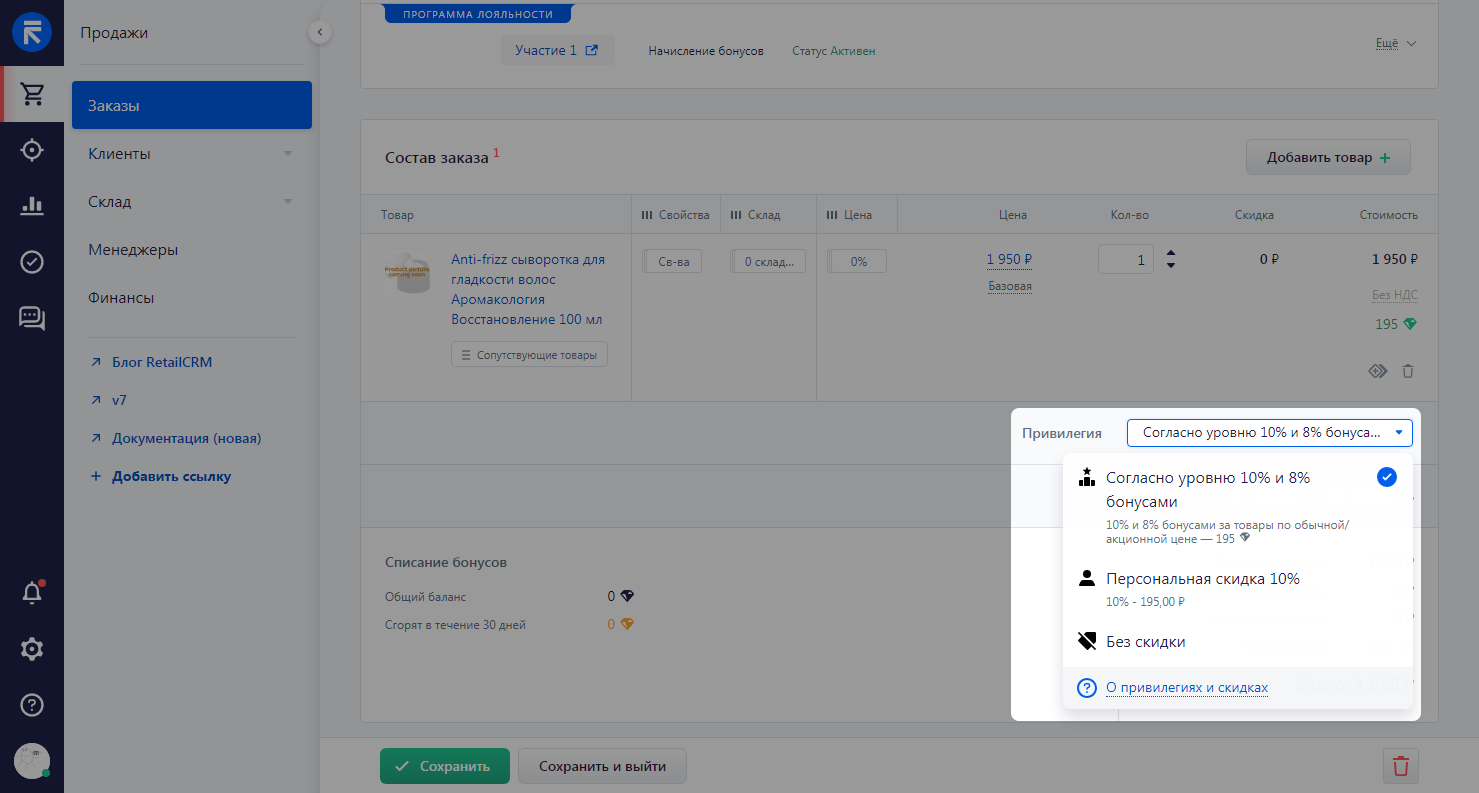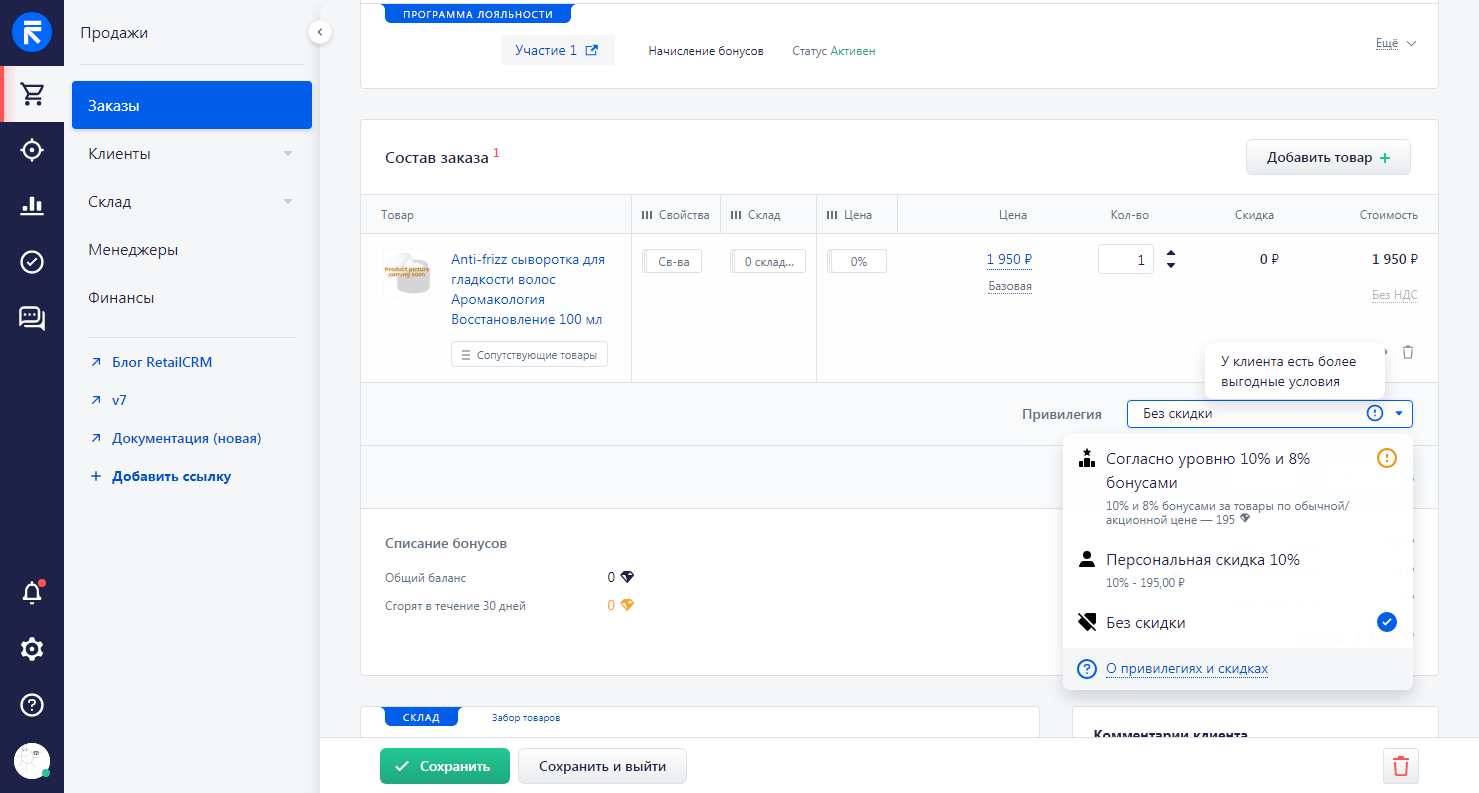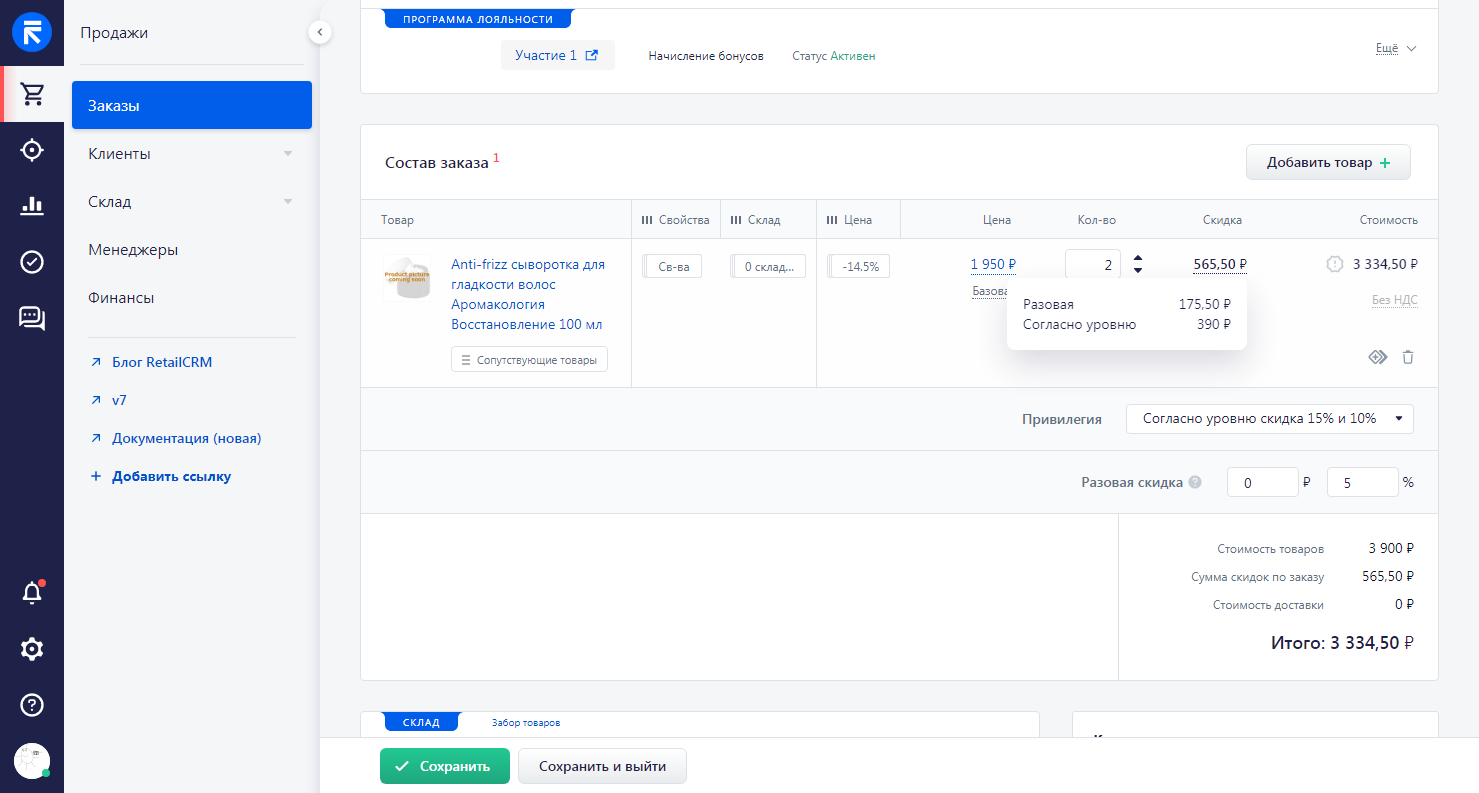В случае, если клиент состоит в Программе лояльности, то при оформлении заказа появляется возможность выбрать доступную ему привилегию. Если участию клиента никакие привилегии по Программе лояльности на данный момент недоступны, то выбор будет из двух вариантов: «Персональная скидка» (при ее наличии в карточке клиента) или «Без скидки». В случае отсутствия персональной скидки у клиента - выбор привилегии в заказе недоступен, так как фактически доступен только вариант «Без скидки».
Примечание
При активной настройке автоматической регистрации клиента в Программе лояльности и дальнейшем сохранении клиента и создании заказа из диалога в системе - автоматически подставится созданное участие в заказе. Привилегия при этом проставится «Без скидки».
Под блоком с основными данными клиента отображается блок данных по Программе лояльности, где размещена ссылка на карточку участия клиента с названием Программы лояльности, в которой он состоит, а также статус участия. Блок можно развернуть, кликнув по кнопке «еще», откроется информация о номере карты, номере телефона и уровне участия с текущими привилегиями.
Информация об участии в карточке заказа появляется автоматически, его нельзя добавить или удалить вручную. Рассмотрим, на основе каких данных система определяет вывод участия в заказе:
- Заказ оформлен на магазин, который фигурирует в настройках Программы лояльности.
- У клиента есть участие в Программе лояльности.
Заказ, куда подтянулось участие клиента, будет учитываться в накоплении суммы покупок участия.
Товары, попадающие под дополнительные условия Программы лояльности, отмечаются значком ![]()
Под добавленными товарами отображается информация о применяемой в заказе привилегии клиента. Для выбора доступны все действительные варианты привилегий клиента для данного заказа - привилегия согласно уровню участия в Программе лояльности (скидка или начисление бонусов), привилегия по событию в Программе лояльности (скидка), персональная скидка клиента или вариант «Без скидки».
Возможные варианты привилегий в заказе определяются исходя из клиента заказа, наличия у него участия в Программе лояльности и магазина заказа (действительна ли Программа лояльности для данного магазина). В момент создания заказа система, исходя из заполненных данных в заказе, определяет возможный вариант привилегии и применяет его в заказе.
Важно!
Если сменили статус участия уже после применения привилегии - то информация о примененной привилеги будет отображена в заказе с возможностью сменить ее на: в случае статуса «Не подтвержден» - другую не скидочную привилегию (бонусы), персональную скидку клиента (при ее наличии) или вариант «Без скидки»; В случае статуса «Деактивирован» - выбрать только скидочную привилегию и вариант «Без скидки».
Рассмотрим логику автоматического применения привилегии в заказе
Если заказ создается из карточки клиента (в данном случае автоматически подставляется информация о клиенте и о магазине) или при создании из списка заказов с дальнейшим выбором существующего клиента, и в момент создания заказа еще нет товаров - то система автоматически применяет в заказе привилегию по следующему приоритету:
- Скидка по событию Программы лояльности
- Привилегия по уровню участия в Программе лояльности
- Персональная скидка клиента
- Без скидок
Если в момент создания заказа в нем есть информация и о товарах (например, при копировании заказа без копирования привилегии), то система автоматически рассчитывает и применяет наиболее выгодный для клиента вариант привилегии (в номинальном выражении).
В случае изменения состава заказа и появления более выгодного варианта привилегии, чем текущий выбранный - будет выводиться иконка с восклицательным знаком, сообщающая о том, что для выбора доступен более выгодный вариант привилегии. При раскрытии окна с доступными привилегиями, иконка восклицательного знака будет напротив самого выгодного варианта.
При клике на ссылку «О привилегиях и скидках», которая находится в выпадашке выбора привилегии - откроется шторка с описанием всех возможных вариантов привилегий, которые могут быть доступны клиенту в заказе.
В самом составе заказа отражено, какая скидка предоставляется клиенту или сколько бонусов будет начислено после выполнения заказа, согласно выбранной привилегии.
В столбце «Скидка» отображается суммарный размер всех примененных скидок на товары в строке в номинальном выражении (обращаем внимание, что дополнительная скидка на единицу товара задается и отображается в столбике «Цена»). По клику на размер скидки появится всплывающее окошко с детализацией, какие именно скидки и в каком размере применены на данную товарную позицию. В случае использования бонусов отображается их количество и размер скидки в валютном эквиваленте. В этом же окошке будет отображаться информация о размере разовой скидки и об округлении, если они были применены в заказе.
Количество бонусов к начислению выводится в столбце «Стоимость». Бонусы начисляются при переводе заказа в группу статусов «Выполнен».
Под составом заказа расположился блок «Списание бонусов», где видим количество активных (доступных для списания) бонусов на счете и количество бонусов, которые сгорят в ближайшие 30 дней (при клике на число с бонусами откроется шторка с детализацией).
Важно!
Если участие клиента не подтверждено, то блок списания бонусов не выводится. Списание бонусов доступно только для активных участий и для активных Программ лояльности.
Обратите внимание, что списание бонусов невозможно, если все товары в составе заказа акционные и если отключена опция «Использовать бонусы со скидками» в настройках Программы.
Акционные товары - товары с дополнительной скидкой, разовой скидкой или товары по акционной цене. В карточке заказа, у товара по акционной цене или со скидкой выводится соответствующая иконка рядом со стоимостью товара.
Списание бонусов возможно только после сохранения заказа.
Как использовать доступные клиенту бонусы
При клике на ссылку «Использовать бонусы» открывается окошко, где необходимо указать количество бонусов для списания. Бонусы автоматически распределяются по товарам в заказе пропорционально их стоимости. В этом же окне выводится количество бонусов, которые можно списать в рамках заказа, а также расчет скидки в валютном выражении, которую получит клиент по заданному в настройках курсу списания бонусов.
Примечание
Количество бонусов к списанию выводится согласно заданным условиям в настройках Программы лояльности. Например, у клиента накопилось много бонусов, но в настройках Программы могут быть условия, которые не позволят оплатить бонусами более 30% от стоимости заказа.
Обратите внимание, что система не всегда может разделить указанное менеджером количество бонусов к списанию по товарам в составе заказа. В данном случае система спишет немного меньше бонусов, чтобы количество бонусов делилось на количество товаров. Например, система не сможет списать 100 бонусов на 3 единицы одного товара в заказе (когда 3 единицы в одной строке).
Если активна опция подтверждения списания, то без SMS-подтверждения списать бонусы в заказе будет невозможно. При списании клиенту будет отправлено SMS с кодом, который необходимо сообщить менеджеру, а менеджер в свою очередь введет этот код в заказе.
Повторная отправка SMS-сообщения с кодом подтверждения доступна через 60 секунд после первой отправки. Срок жизни кода из SMS - 300 секунд (5 минут). В случае, если код введен не верно, то дается еще 2 попытки на ввод (всего 3 попытки). В случае, если все 3 раза код введен неверно - отправка и ввод кода блокируется на 12 часов.
Примечание
SMS уходит от верифицированного имени магазина, который выбран в основных настройках Программы лояльности. Если выбрано несколько магазинов - отсылается от имени магазина в клиенте. Если имена не верифицированы для каждого магазина отдельно - SMS отправляется от верифицированного имени по умолчанию.
Также рассмотрим несколько особенностей после списания и/или начисления бонусов в заказе:
- После списания/начисления бонусов за заказ появляется кнопка для отмены операции с бонусами. В зависимости от производимых операций название кнопки будет отличаться: «Отменить действия с бонусами», «Отменить списание бонусов» или «Отменить начисление бонусов». При клике выполняется соответствующая операция по всему заказу - списанные бонусы возвращаются на счет участника, а начисленные - спишутся со счета. Обратите внимание, что отмена начисления и/или списания бонусов невозможна в заказе, находящимся в статусе группы «Выполнен».
- Если необходимо отменить бонусные операции только по одной строке в составе заказа, то переведите статус товара в отмену. Отмена бонусных операций для одной товарной позиции доступна в заказе, находящемся в любой группе статусов. При необходимости возврата бонусов за одну единицу товара в рамках строки (например, один товар в количестве трех штук) - воспользуйтесь функцией разделения торгового предложения и отмените товарную позицию, появившуюся в результате разделения. Бонусы вернутся только по тем товарам, которые перевели в статус отмены.
- При удалении товарной позиции из заказа также производится возврат списанных/начисленных за этот товар бонусов (как и в случае со статусом товара из пункта выше).
- При отмене заказа автоматически не производится отмена бонусных операций. Если необходимо автоматизировать эту операцию, то вы можете настроить соответствие статусов товаров к статусу заказа.
Обратите внимание, что отмена начисления и/или списания бонусов невозможна в заказе, находящимся в статусе группы «Выполнен».
Примечание
При отмене списания бонусов в заказе, они возвращаются на счет участия с исходным сроком действия, который изначально был на момент их списания. То есть, на момент возврата бонусы могут быть уже недействительны и сразу сгорят.
Изменение состава заказа после применения привилегии
После совершения бонусных операций в заказе, когда бонусы за заказ уже зачислены или списаны, работа с составом заказа не блокируется, но обратите внимание, что следующие изменения в заказе не будут влиять на количество уже списанных и/или начисленных бонусов:
- Изменение цены и закупочной цены товара
- Изменение денежной и процентной скидки как на отдельную товарную позицию, так и на весь заказ
- Изменение количества товара, в том числе и удаление.
- Изменение типа цены
- Добавление товара в состав заказа
В случае, если бонусы уже были списаны, но заказ не перешел в статус группы «Выполнен» и бонусы за него еще не были начислены, то при изменении состава заказа количество бонусов к начислению будет автоматически пересчитываться согласно заданным условиям в настройках Программы. Количество списанных бонусов при этом не изменится.
Если необходимо, чтобы изменения в товарной части заказа отразились на количестве уже начисленных и/или списанных бонусов, то необходимо отменить бонусные операции перед редактированием заказа и выполнить их снова после внесения всех изменений (повторно списать бонусы в заказе или перевести заказ в статус группы «Выполнен» для начисления бонусов).
Изменение привилегии в заказе
Также можно изменить и привилегию, которая была применена в заказе. В некоторых случаях после смены привилегии сумма заказа может измениться, при этом будет пересчитываться сумма накоплений и уровень участия. При автоматическом пересчете система не сможет понизить уровень участия ниже того, который был установлен вручную в последний раз. Если после пересчета уровень участия оказывается ниже того, который был выставлен вручную - присвоится уровень, указанный вручную в последний раз в рамках участия.
Рассмотрим, что будет происходить в системе при редактировании привилегии:
- При смене привилегии с типа «По уровню» на какой-то другой, если бонусы уже были начислены за заказ - они спишутся со счета участника.
- Если бонусы еще не были начислены и заказ находится в статусе группы «Выполнен», то после смены привилегии на вариант «По уровню» (который подразумевает под собой начисление бонусов) с дальнейшим сохранением заказа - бонусы начисляются сразу. Количество списанных бонусов при изменении привилегии остается прежним.
- При смене привилегии с типа «По событию» - если срок действия скидки по событию еще не закончился, то тип «По событию» будет доступен для повторного выбора в заказе.
Важно!
Редактирование магазина, клиента и типа клиента после начисления/списания бонусов в заказе - невозможно. Перед редактированием необходимо отменить бонусные операции.